Az Evernote nagyszerű szoftver, ám a hírét beárnyékolja néhány adatlopási ügy, ráadásul gyakorlatilag folyamatosan változtatnak a szoftver felhasználási feltételein, hiszen díjszabásuk többféle előfizetési konstrukciót tartalmaz, amik között éles különbséget kell tennie a cégnek. Ha belegondolunk ez érthető is, hiszen a hűséges felhasználók várnak valamit a pénzükért cserébe, ugyanakkor ennek az üzleti stratégiának vannak állandó vesztesei is, mégpedig azok a felhasználók, akik a program ingyenes verzióját használják, beletörődve a korlátozásokba, amik eddig nem voltak zavaróak - jegyzetelésre bőven jó volt ez a verzió is.
A szoftver legújabb frissítésekor azonban ez megszűnt - az Evernote részéről valószínűleg úgy gondolták, hogy az ingyenes tagsághoz tartozó telepítések számának kettőre korlátozása majd növeli a fizetős felhasználók számát (és ez valószínűleg így is lesz rövid távon), ugyanakkor a kettő annyira alacsony szám, hogy az alkalmazás gyakorlatilag az értelmét veszíti el miatta. Ha van az embernek egy otthoni és egy munkahelyi PC-je, és egy telefonja, máris kényszerhelyzetben találja magát, és akkor még nem is beszéltünk a hordozható eszközökről, amiből akár többet is birtokolhat ugyanaz a személy. Szóval választani kell - ez pedig döntéshelyzetbe sodorja a felhasználót: marad e az Evernote jegyzetelő alkalmazása mellett, és vállalja, hogy csak két eszközre telepítheti a szoftvert vagy áttér valamely más, ingyenes jegyzetelő app-ra.
Sajnos ez nem ennyire egyszerű. Az a helyzet ugyanis, hogy az Evernote annyi mindent tud, hogy nem nagyon van alternatívája. Vannak nagyon jó notesz szoftverek a piacon (Nevernote, Google Keep vagy a Yojimbo) de ezek részben nem nyújtanak annyi kényelmi szolgáltatást, mint az elefántos szoftver, másrészt elég gyatra a klienstámogatásuk a különböző operációs rendszerekre, szóval épp ott tartunk, ahol a part szakad. Vagy nem?
Nem. Szerencsére van egyetlen egy kihívója az Evernote-nek, ami nagyon hasonló funkcionalitással rendelkezik, ráadásul ingyenes (és ingyenesen nyújtja az Evernote számos prémium szolgáltatását is, mint például a névjegykártyák kezelését). De leginkább az az előnye, hogy elérhető PC-re, Androidra és IOS-re is, és annyi helyre telepíthetjük, ahányra éppen szükségünk van.
Sokan nem is gondolnak a váltásra, mert a jegyzetek százait óriási nyűg egyik helyről a másikra áttenni, félő, hogy adatok vesznek oda a feledékenység vagy az oda nem figyelés miatt. Ez azonban nem így van, mivel a OneNote erre is gondolt, és van kifejezetten olyan eszköze, ami adatokat képes átemelni az Evernote-ből.
Egy szó mint száz, kezdjük meg az áttérési folyamatot. Erre célszerű egy PC-t használni, és első lépésben telepíteni a Microsoft OneNote segédprogramot (onenote.com).
Ehhez egy Office 365 fiókot kell regisztrálni, de senki ne ijedjen meg ettől, mert a OneNote ettől függetlenül ingyenes. A Microsoft fiók létrehozása csupán néhány perc és a regisztráció elfogad bármilyen e-mail címet.
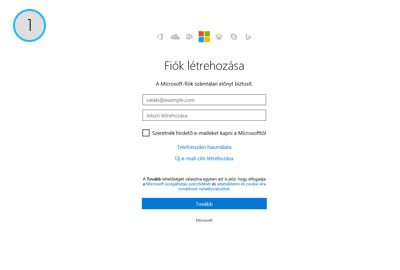
Ha a telepítés sikerült, akkor nincs más hátra, mint bejelentkezni a programba, és megnyitni azt. Ez valahogy így néz ki:

A lényeg ezután következik, le kell tölteni az Evernote-ból OneNote-ba exportáló segédprogramot, amit itt lehet elérni.
A program futtatása után el kell fogadni a felhasználási feltételeket, majd a varázsló segítségével végigmenni annak lépésein.
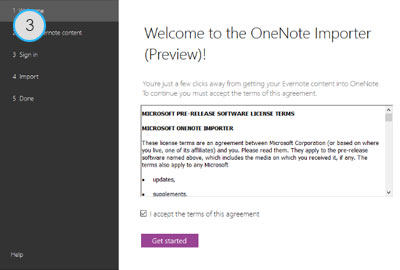
Elsőként az importáló megkérdezi, hogy mely Evernote tartalmakat szeretném átvinni OneNote-ba. Ha minden tartalmat importálni szeretnék, elég bepipálni felül az “Evernote Notebooks” jelölőt.
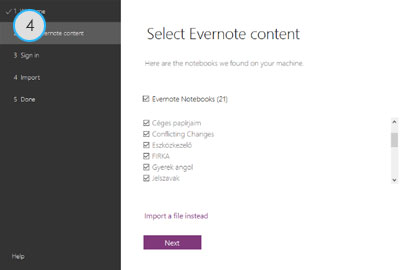
A Next gombra kattintva be kell lépni az imént létrehozott felhasználói fiókba, majd kiválasztani az importálás típusát - azaz, hogy teljes notebookokat, vagy csupán oldalakat szeretnék-e importálni. Az alapértelmezett választás a Notebooks to notebooks, valószínűleg a legtöbbünknek ez a jó is. Alul az “Use Evernote to organize content in OneNote” bejelölésével az importáló figyelembe fogja venni az Evernote-ban használt címkéket is.
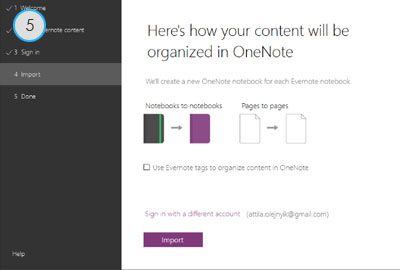
Ezután az Import gombra kattintva meg is kezdődik a varázslat. Az egész folyamat csupán néhány percig tart.
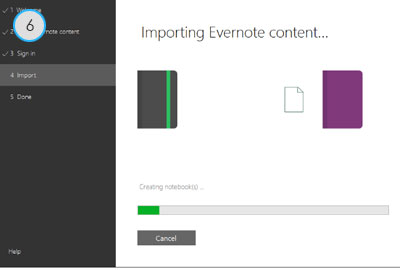
Miután a művelet a végéhez ért, a noteszek meg is jelentek a OneNote-ban - kész is vagyunk. Egy gyors ellenőrzés során érdemes megnézni, hogy minden képi és szöveges információ megérkezett e (meg fog), majd sajnos pár percet muszáj rászánni az új szoftver megismerésére. 🙂
Figyelem! A tartalom legalább 2 éve nem frissült! Előfordulhat, hogy a képek nem megfelelően jelennek meg.